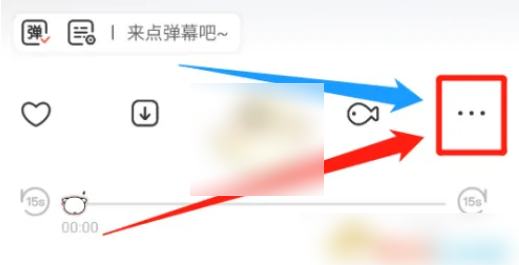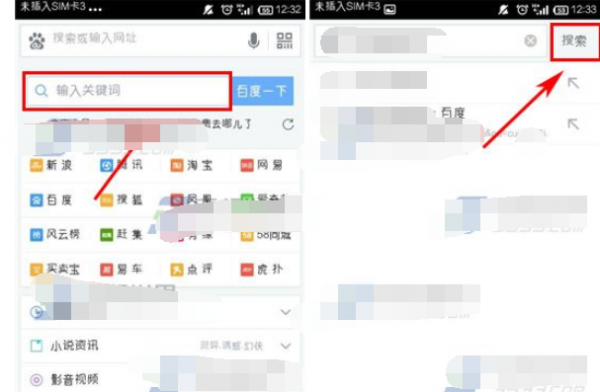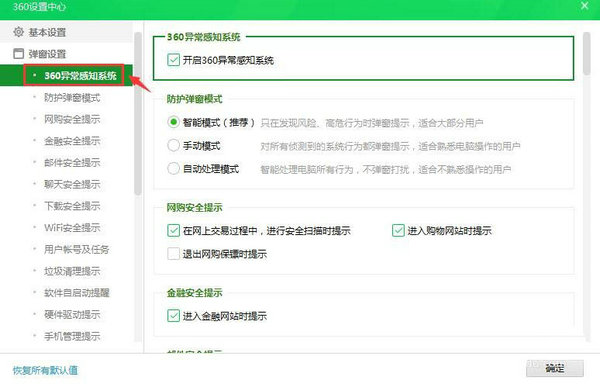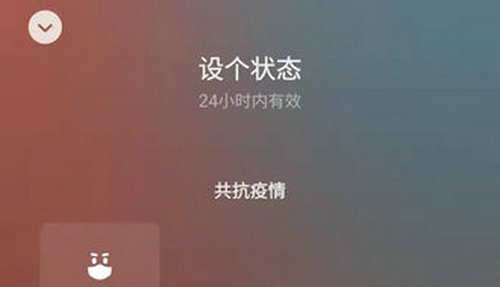- 编辑:飞飞系统
- 时间:2024-01-09
如何将HP打印机连接到wifi? Wifi是目前很多硬件都具备的功能,但是一些第一次使用HP支持wifi功能的打印机的用户并不知道如何正确使用。那么下面就教大家如何使用HP打印机。您可以通过介绍HP打印机连接wifi的方法来解决连接问题。

惠普打印机怎么连接wifi
第1 步:确保您已准备好
1. 确认您的HP 打印机支持Wi-Fi 功能。如果您不确定,可以查看打印机的产品手册或访问HP 官方网站以获取更多信息。
2. 确保您的家庭Wi-Fi 网络正常工作,并且您知道Wi-Fi 名称和密码。
第2 步:打印机准备
1. 将HP 打印机与Wi-Fi 路由器保持适当的距离,以确保良好的信号强度。
2. 打开打印机并按设置按钮(可能是齿轮或菜单图标)进入设置菜单。
第三步:连接到Wi-Fi 网络
1. 使用打印机控制面板上的导航按钮在菜单中找到“网络设置”或类似选项并进入。
2. 在网络设置菜单中,选择无线设置或类似选项,然后选择Wi-Fi 设置。
3. 扫描可用Wi-Fi 网络列表,查找并选择您家中的Wi-Fi 网络。
第4 步:输入您的Wi-Fi 密码
1. 如果您的Wi-Fi 网络需要密码,请使用打印机控制面板上的虚拟键盘输入密码。请注意,请使用导航按钮在字符之间切换,然后按确认按钮输入每个字符。
2. 仔细检查密码输入是否正确并确认您的选择。
第五步:连接成功
1. 打印机将尝试连接到Wi-Fi 网络。请耐心等待几秒钟,直到显示屏上出现“已连接”或类似消息。
2. 如果连接成功,您可以通过打印测试页或其他文件来验证打印机是否正常工作。